Windows est normalement protégé par un mot de passe associé à votre compte. Vous pouvez également opter pour un code PIN (numérique) plus rapide à saisir ou un mot de passe de type “image”.
Accéder aux différents choix
Dans la barre de recherche, tapez ‘connexion’. Dans les résultats, choisir “Options de connexion”.
Dans la fenêtre qui vient de s’ouvrir, différents choix s’offre à vous. Il est possible de demander la saisie d’un mot de passe à la sortie du mode veille, de changer le mot de passe de votre compte (si ce dernier est un mot de passe local), paramétrer un code PIN permettant de déverrouiller votre session plus rapidement (cette dernière option est plutôt à conseiller aux possesseurs de tablettes).
Le mot de passe par “image”
Dans la liste des modes de connexion, l’un d’entre eux propose un mot de passe par “image” il s’agit d’une sécurité graphique. Dans ce mode, vous serez invité à saisir votre mot de passe avant de choisir votre l’image.
Un descriptif du fonctionnement du mot de passe par image apparaît sur la gauche de l’écran. Il faut choisir une de vos images (trouver une photo dans l’un de vos dossiers afin de dessiner un “schéma” sur cette photo qui servira de mot de passe).
Ensuite il faut faire 3 mouvements sur l’image. Vous pouvez faire des lignes, cercles, points. Les mouvements effectués seront à reproduire dans le même ordre lors de la prochaine connexion.

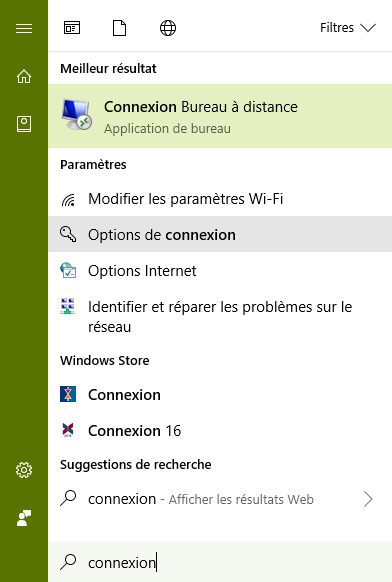
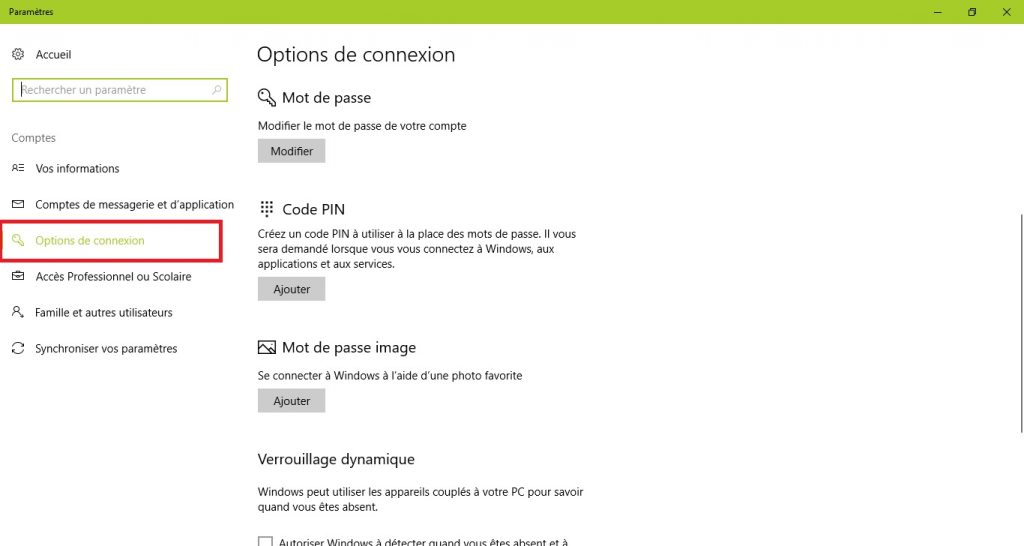
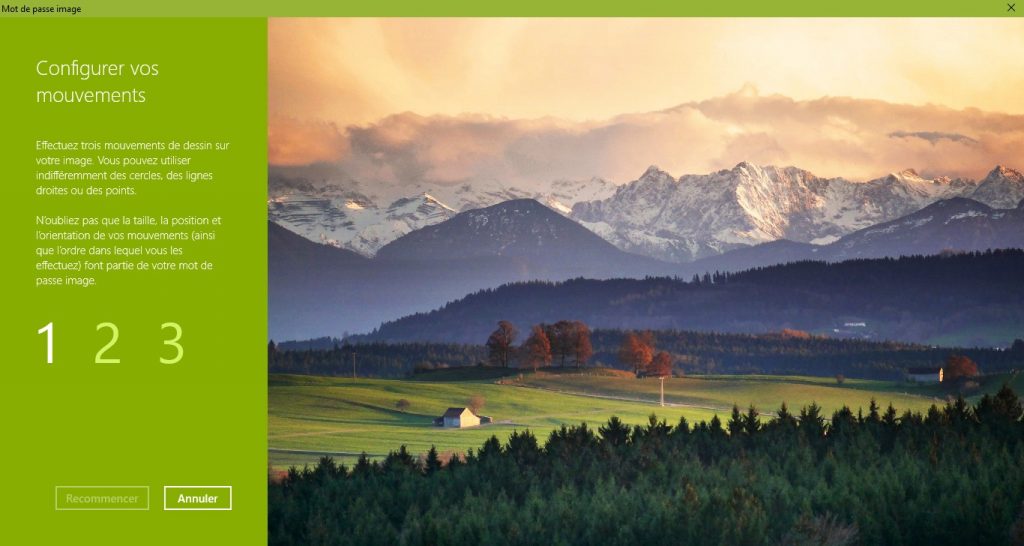
Commentaires récent